ვებ ბრაუზერების გარდა, სხვა პროგრამული უზრუნველყოფა, რომელიც სარგებლობს დანამატებით არის Adobe Photoshop. მოდულები არის ცალკეული ფაილები, რომლებიც ურთიერთქმედებენ Adobe Photoshop– თან მისი ფუნქციონირების გასაზრდელად და ახალი ფუნქციების შესანახად. Adobe Photoshop– ში დანამატები მერყეობს ფილტრიდან და შაბლონებიდან, ფუნჯისა და კალმის სტილამდე. ზოგჯერ, დანამატებს ექნებათ საკუთარი ინსტალატორები და მისცემენ მითითებებს, მაგრამ როდესაც მოდული არ იძლევა ინსტალერს ან მითითებებს, თქვენ შეიძლება დაბნეული იყოთ რა უნდა გააკეთოთ. თუმცა, სინამდვილეში ეს არც ისე რთულია.
ნაბიჯები

ნაბიჯი 1. ჩამოტვირთეთ მოდული
დანამატები ჩვეულებრივ უფასოა გადმოსატვირთად და ინსტალაციისთვის; უბრალოდ მოძებნეთ ისინი ინტერნეტში.
- თქვენ შეგიძლიათ აირჩიოთ დანამატების სიიდან ამ საიტზე:
- თქვენ ასევე შეგიძლიათ სცადოთ ეს საიტი:

ნაბიჯი 2. ამოიღეთ ჩამოტვირთული მოდული
Photoshop– ის დანამატების უმეტესობა შეკუმშულია RAR ან ZIP საქაღალდეში ადვილი გადასაცემად. უბრალოდ დააწკაპუნეთ მარჯვენა ღილაკით გადმოწერილ ფაილზე და ამოიღეთ იგი სადმე თქვენს კომპიუტერში.

ნაბიჯი 3. დააკოპირეთ თქვენ მიერ ამოღებული მოდულის ფაილები
დააკოპირეთ მთელი საქაღალდე, რომელიც შეიცავს მოდულის ფაილებს. გააკეთეთ ეს საქაღალდეზე მარჯვენა ღილაკით და კონტექსტური მენიუდან აირჩიეთ "ასლი".

ნაბიჯი 4. შედით თქვენს Adobe საქაღალდეში
Adobe საქაღალდე მდებარეობს პროგრამის ფაილების საქაღალდეში Windows C დისკზე.
Mac– ისთვის ის მდებარეობს პროგრამებში

ნაბიჯი 5. გადადით მოდულის საქაღალდეში
Adobe საქაღალდის შიგნით ნახავთ სხვა საქაღალდეს წარწერით "Adobe Photoshop". გახსენით ეს საქაღალდე და მოძებნეთ საქაღალდე "მოდული" (C: / Program Files / Adobe / Adobe Photoshop CS5 / Plugins).

ნაბიჯი 6. ჩასვით ამოღებული მოდულის საქაღალდე "მოდულების" საქაღალდეში
დააწკაპუნეთ მარჯვენა ღილაკით "მოდულების" საქაღალდეში და აირჩიეთ "ჩასმა". ეს დააინსტალირებს მოდულს. დაელოდეთ ყველა ფაილის კოპირებას.

ნაბიჯი 7. გაუშვით თქვენი Adobe Photoshop
გააკეთეთ ეს დესკტოპის მალსახმობის ხატის დაჭერით ან თქვენს კომპიუტერში დაინსტალირებული პროგრამების სიიდან გახსნით.
თუ Photoshop ღიაა, სანამ გადმოწერილი დანამატები დააკოპირეთ და ჩასვით Plugins საქაღალდეში, უბრალოდ გადატვირთეთ პროგრამა

ნაბიჯი 8. შეამოწმეთ თქვენ მიერ დაინსტალირებული მოდულები
შეარჩიეთ საჭირო ინსტრუმენტები თქვენს მიერ დაინსტალირებული დანამატების გამოსაყენებლად.
მაგალითად, თუ თქვენ დააინსტალირეთ ფუნჯის სტილის მოდულები, გამოიყენეთ Brush ინსტრუმენტი თქვენს მიერ დაინსტალირებული სტილის შესამოწმებლად
ვიდეო - ამ სერვისის გამოყენებით, ზოგიერთი ინფორმაცია შეიძლება გაზიარდეს YouTube- თან
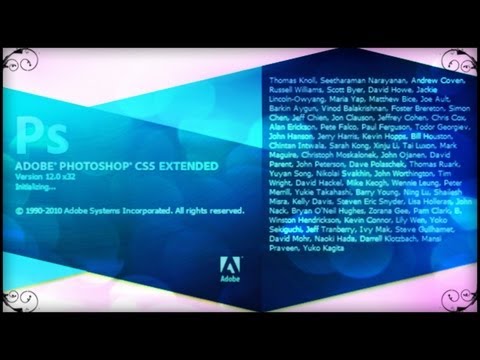
Რჩევები
- მოდულები იქმნება როგორც Adobe- ის, ასევე სხვა მომხმარებლების მიერ. შეგიძლიათ გადმოწეროთ რომელიმე, მაგრამ დარწმუნდით, რომ გადმოტვირთავთ სანდო წყაროდან ან ვებგვერდიდან, რათა თავიდან აიცილოთ მავნე პროგრამები.
- ზოგიერთ მოდულს, განსაკუთრებით შაბლონებს, შეიძლება ჰქონდეს საავტორო უფლებები. ჯერ დაუკავშირდით მის დეველოპერს, თუ თქვენ აპირებთ ამ დანამატების კომერციულად გამოყენებას.







